
Μερικές φορές οι εφαρμογές μπορεί να συμπεριφέρονται εσφαλμένα λόγω λείπουν ή κατεστραμμένα αρχεία. Τα Windows διευκολύνουν την επιδιόρθωση μιας εγκατάστασης προγράμματος όταν συμβαίνει αυτό ή ακόμη και την απεγκατάσταση του προγράμματος από το σύστημά σας εντελώς εάν δεν το χρησιμοποιείτε πλέον.
Επιδιόρθωση προγράμματος
Η επιδιόρθωση ενός προγράμματος λειτουργεί ελέγχοντας όλα τα αρχεία στο φάκελο του προγράμματος, αντικαθιστά οποιαδήποτε που χρειάζεται επιδιόρθωση και μπορεί ακόμη και να ελέγξει / διορθώσει καταχωρήσεις στο Μητρώο. Τρέχει ξανά μέσω της εγκατάστασης του προγράμματος, αλλά προσπαθεί να διατηρήσει τις ρυθμίσεις που έχετε κάνει.
Χρήση του Πίνακα Ελέγχου
Πατήστε Έναρξη, πληκτρολογήστε "πίνακας ελέγχου" στο πλαίσιο αναζήτησης και, στη συνέχεια, κάντε κλικ στο αποτέλεσμα.

Στο παράθυρο του πίνακα ελέγχου, κάντε κλικ στο "Προγράμματα".

Στη συνέχεια, κάντε κλικ στο "Προγράμματα και δυνατότητες".
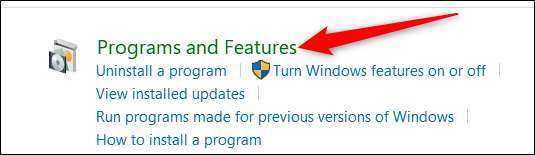
Θα πρέπει τώρα να δείτε μια λίστα με όλα τα επιτραπέζια προγράμματα που είναι εγκατεστημένα στον υπολογιστή σας. Μετακινηθείτε στη λίστα και επιλέξτε το πρόγραμμα που θέλετε να επιδιορθώσετε. Εάν αυτή η λειτουργία είναι διαθέσιμη για αυτό το πρόγραμμα (δεν υποστηρίζονται όλα τα προγράμματα), θα δείτε ένα κουμπί "Επισκευή" κοντά στην κορυφή της λίστας. Κάντε κλικ σε αυτό το κουμπί.
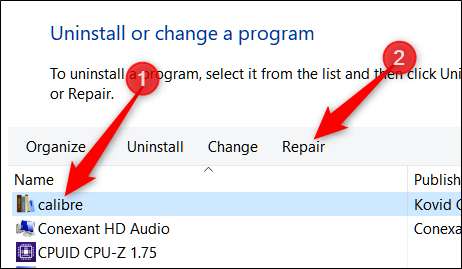
Μια προειδοποίηση για τη χρήση αυτής της δυνατότητας είναι ότι θα πρέπει να έχετε ακόμα το πακέτο εγκατάστασης στον υπολογιστή σας για να μπορέσετε τα Windows να ξεκινήσουν την επιδιόρθωση του προγράμματος. Εάν το έχετε ήδη διαγράψει, θα πρέπει να μεταβείτε στον ιστότοπο και να κατεβάσετε ξανά το πρόγραμμα εγκατάστασης.

Αφού κάνετε κλικ στο "Επιδιόρθωση", τα Windows θα πρέπει να χειρίζονται τα υπόλοιπα και να επισκευάζουν ήσυχα το επηρεαζόμενο πρόγραμμα. Εάν σας παρουσιαστεί κάτι παραπάνω, ακολουθήστε τα παράθυρα διαλόγου έως ότου ολοκληρωθεί.
Χρήση της εφαρμογής Ρυθμίσεις
Μπορείτε να επιδιορθώσετε ένα πρόγραμμα με τον ίδιο τρόπο χρησιμοποιώντας την εφαρμογή Ρυθμίσεις. Αυτή η επιλογή περιέχει μια πλήρη λίστα εφαρμογών, συμπεριλαμβανομένων των εφαρμογών των Windows και των παραδοσιακών προγραμμάτων για επιτραπέζιους υπολογιστές.
Για να ξεκινήσετε, ανοίξτε την εφαρμογή Ρυθμίσεις πατώντας Win + I και, στη συνέχεια, κάντε κλικ στο "Εφαρμογές".
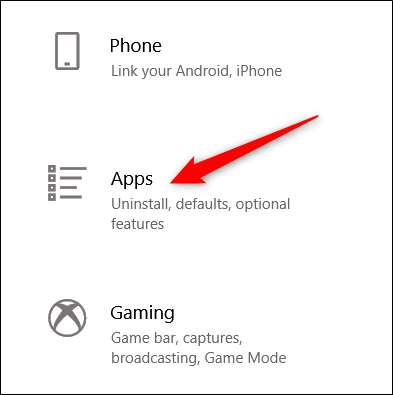
Από προεπιλογή, θα πρέπει να ανοίξει "Εφαρμογές και δυνατότητες", αλλά εάν δεν το κάνει, επιλέξτε το από τη λίστα στα αριστερά.
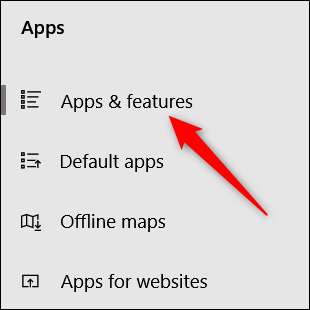
Στη συνέχεια, από την παρακάτω λίστα κάντε κλικ σε μια εφαρμογή που θέλετε να επιδιορθώσετε και, στη συνέχεια, κάντε κλικ στο "Τροποποίηση".

Εναλλακτικά, μπορείτε να χρησιμοποιήσετε τη γραμμή αναζήτησης για να εντοπίσετε το πρόγραμμα πολύ πιο γρήγορα από την κύλιση στη λίστα.

Ανάλογα με την εφαρμογή, θα ανοίξει ένας οδηγός εγκατάστασης, βεβαιωθείτε ότι έχετε επιλέξει "Επισκευή" και, στη συνέχεια, κάντε κλικ στο "Επόμενο".
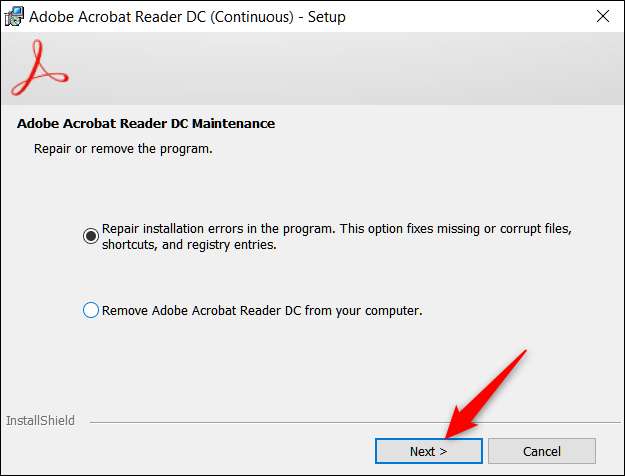
Ακολουθήστε τις υπόλοιπες οδηγίες και όταν τελειώσει, το πρόγραμμα θα επανεγκατασταθεί και θα επισκευαστεί.
Απεγκατάσταση προγράμματος
Η κατάργηση της εγκατάστασης ενός προγράμματος μπορεί να είναι χρήσιμη για την απελευθέρωση του απαραίτητου χώρου στο σκληρό σας δίσκο ή εάν ένα πρόγραμμα δεν λειτουργεί όπως θα έπρεπε μετά την προσπάθεια επιδιόρθωσης, η απεγκατάσταση της εφαρμογής μπορεί να είναι η καλύτερη επιλογή. Αυτό λειτουργεί με τον ίδιο τρόπο όπως θα επισκευάζατε ένα πρόγραμμα, αλλά αντί να επιλέξετε την επιλογή Επιδιόρθωση / Τροποποίηση, θα χρησιμοποιείτε το κουμπί Κατάργηση εγκατάστασης.
Χρήση του Πίνακα Ελέγχου
Ακριβώς όπως για την επιδιόρθωση ενός προγράμματος, ανοίξτε τον Πίνακα Ελέγχου> Προγράμματα> Προγράμματα και δυνατότητες για να δείτε μια λίστα με όλα τα προγράμματα που είναι εγκατεστημένα στον υπολογιστή σας.
Επιλέξτε το πρόγραμμα που θέλετε να καταργήσετε από τον υπολογιστή σας και, στη συνέχεια, κάντε κλικ στο κουμπί "Κατάργηση εγκατάστασης" στο επάνω μέρος της λίστας.
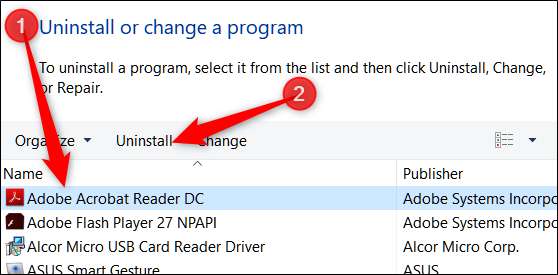
Μπορεί να ερωτηθείτε εάν είστε βέβαιοι ότι θέλετε να απεγκαταστήσετε αυτό το πρόγραμμα. Κάντε κλικ στο "Ναι".
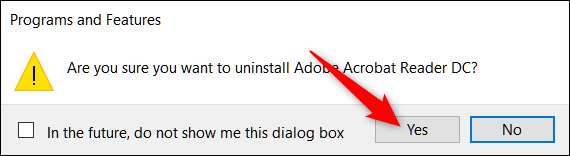
Χρήση της εφαρμογής Ρυθμίσεις
Ξεκινήστε μεταβαίνοντας στις Ρυθμίσεις> Εφαρμογές> Προγράμματα και δυνατότητες. Κάντε κύλιση στη λίστα και επιλέξτε την εφαρμογή που θέλετε να απεγκαταστήσετε. Κάντε κλικ στο κουμπί "Κατάργηση εγκατάστασης" δίπλα στην εφαρμογή και, στη συνέχεια, κάντε ξανά κλικ στο "Κατάργηση εγκατάστασης" στο αναδυόμενο παράθυρο που εμφανίζεται.
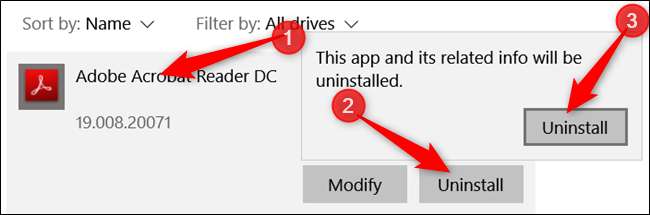
Εναλλακτικά, μπορείτε να χρησιμοποιήσετε τη γραμμή αναζήτησης για να εντοπίσετε το πρόγραμμα πολύ πιο γρήγορα από την κύλιση στη λίστα.

Από εδώ, τα Windows θα φροντίσουν τα υπόλοιπα και θα αφαιρέσουν με ασφάλεια το πρόγραμμα από τον υπολογιστή σας.






